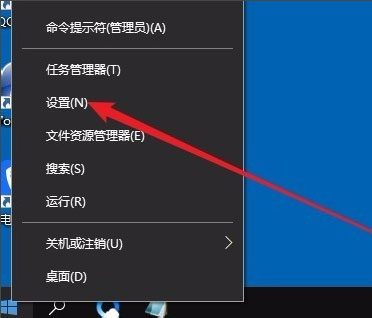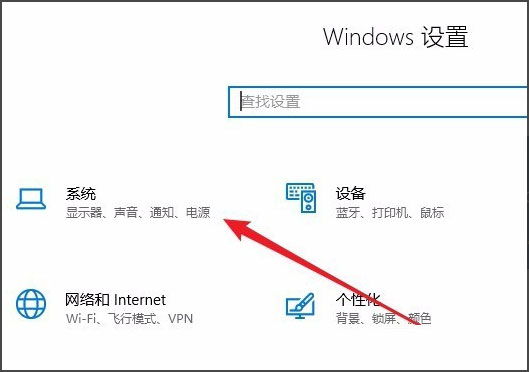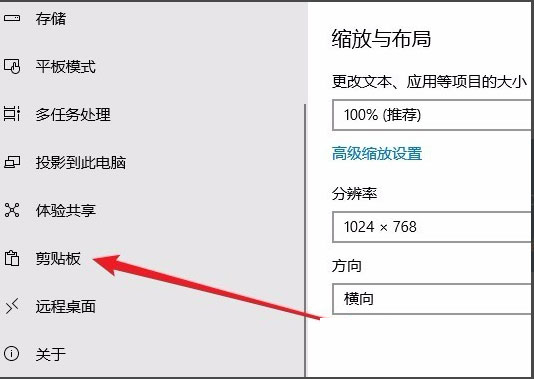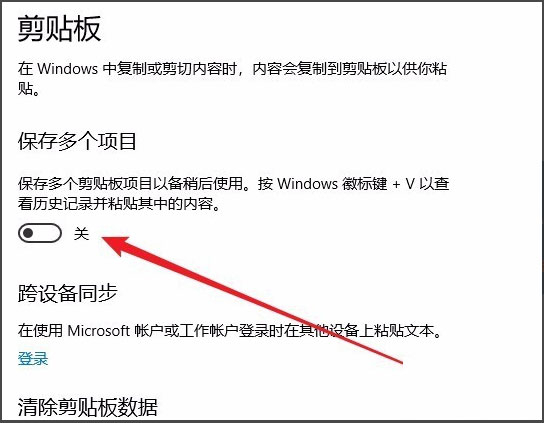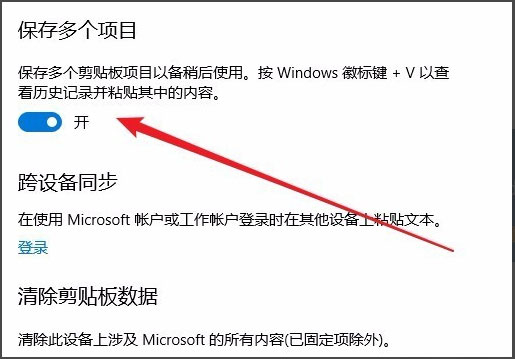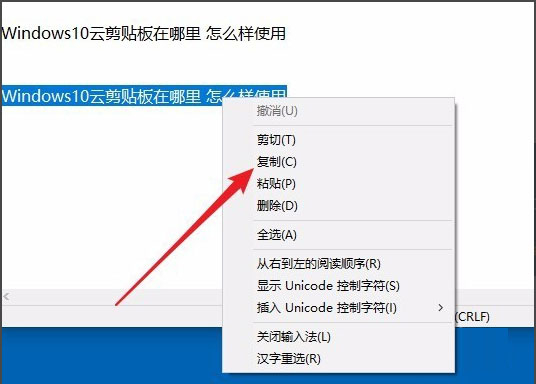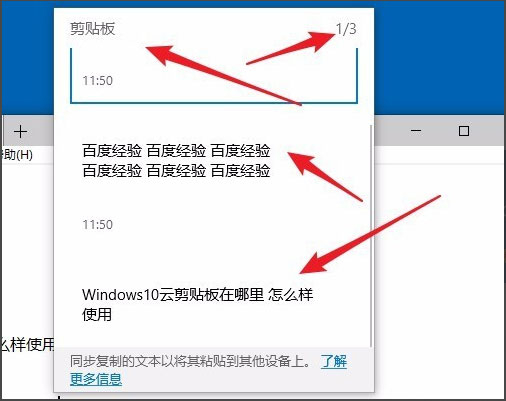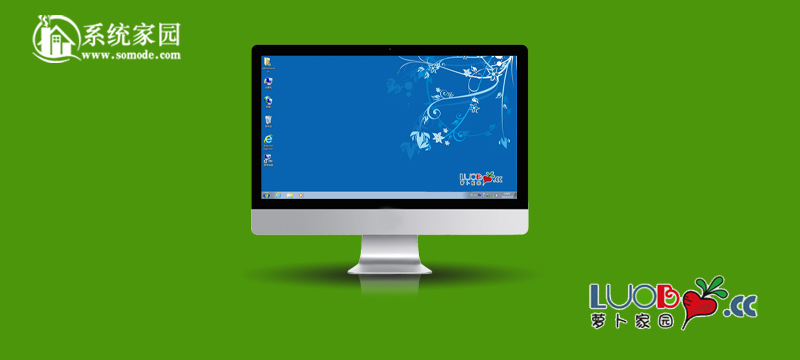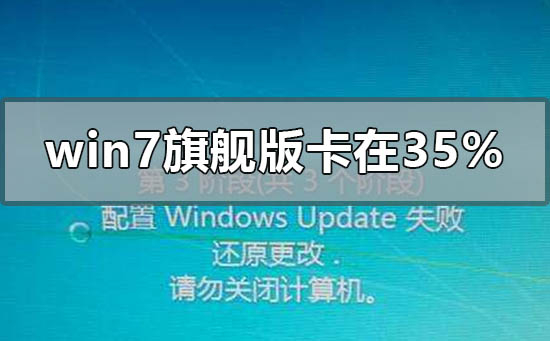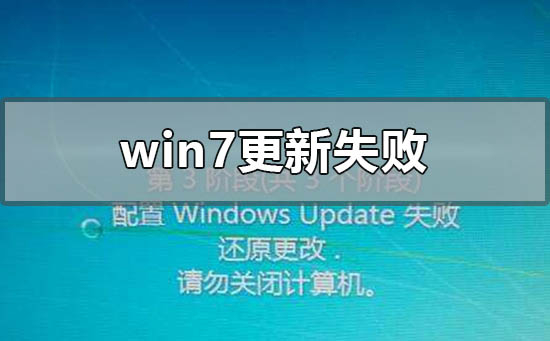剪贴板是Windows系统中自带一个非常好用的工具,通过这个小小的剪贴板,我们可以进行复制、粘贴、剪切操作,轻松做到传递和共享信息。那么,Win10剪贴板在哪?又要如何查看剪贴板内容呢?接下来,我们就一起往下看看。
方法/步骤
1、右键点击左下角的Windows徽标键,在弹出菜单中选择设置菜单项;
2、这时就会打开Windows设置窗口,点击窗口的系统图标;
3、接下来在打开Windows系统设置窗口中,点击左侧边栏的剪贴板菜单项;
4、在右侧的窗口中找到保存多个项目的设置项,可以看到下面有一个保存多个剪贴板项目以备稍后使用。按Windows徽标键+V以查看历史记录并粘贴其中的内容设置项;
5、把该项下面的开关设置为打开的状态即可;
6、这时我们随便打开一个文档,然后选中文档中的内容,然后右键点击该内容,在弹出菜单中选择复制菜单项,进行多次操作;
7、接下来按下键盘上的Windows+V组合键,就可以看到剪贴板中的内容了,可以看到一共多少条复制信息,其中每条信息的内容都可以在该窗口中显示出了,如果需要粘贴某条信息,只需要点击该信息就可以了。
以上就是Win10查看剪贴板内容的具体方法,按照以上方法进行操作,就能轻松查看到剪贴板里的内容了。